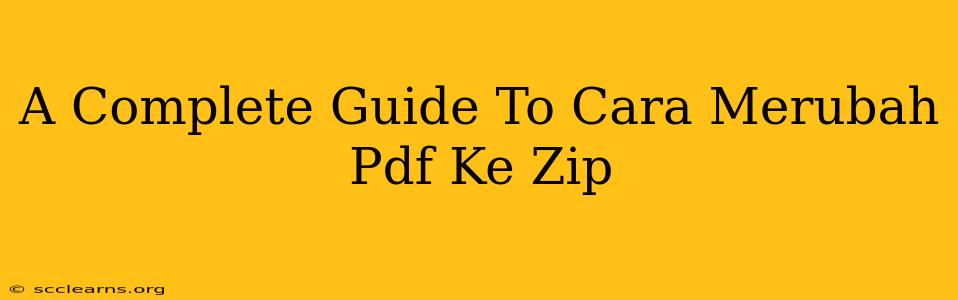Apakah Anda memiliki beberapa file PDF yang ingin Anda kompres menjadi satu file ZIP untuk memudahkan penyimpanan atau pengiriman? Mengubah PDF ke ZIP sebenarnya tidak mengubah format PDF itu sendiri. Anda tidak akan "mengubah" isi PDF menjadi format ZIP. Sebaliknya, Anda akan menggarap file PDF tersebut ke dalam sebuah arsip ZIP. Artikel ini akan memandu Anda melalui berbagai metode untuk melakukan hal ini, baik menggunakan aplikasi bawaan Windows maupun aplikasi pihak ketiga.
Metode 1: Menggunakan WinRAR atau 7-Zip (Aplikasi Pihak Ketiga)
Cara paling umum dan efisien untuk mengkompres beberapa file PDF ke dalam satu file ZIP adalah dengan menggunakan software arsip seperti WinRAR atau 7-Zip. Kedua aplikasi ini gratis dan mudah digunakan. Berikut langkah-langkahnya:
Langkah-langkah Menggunakan WinRAR atau 7-Zip:
- Download dan Instal: Jika Anda belum memiliki WinRAR atau 7-Zip, unduh dan instal aplikasi tersebut terlebih dahulu.
- Pilih File PDF: Buka folder yang berisi file PDF yang ingin Anda kompres. Pilih semua file PDF yang diinginkan.
- Klik Kanan: Klik kanan pada file PDF yang telah dipilih.
- Pilih "Add to Archive": Pada menu konteks, pilih opsi "Add to Archive" (atau sebutan serupa tergantung pada aplikasi yang Anda gunakan).
- Pilih Format dan Opsi Kompresi: Jendela baru akan muncul. Pastikan format arsip yang dipilih adalah "zip". Anda juga dapat memilih tingkat kompresi; kompresi yang lebih tinggi akan menghasilkan file yang lebih kecil tetapi membutuhkan waktu kompresi yang lebih lama.
- Tetapkan Nama File: Berikan nama untuk file ZIP Anda.
- Klik "OK": Klik "OK" untuk memulai proses kompresi. File ZIP Anda akan dibuat di lokasi yang sama dengan file PDF aslinya.
Metode 2: Menggunakan Fitur Bawaan Windows
Windows juga memiliki fitur bawaan untuk membuat file ZIP. Metode ini sangat mudah dan tidak memerlukan software tambahan.
Langkah-langkah Menggunakan Fitur Bawaan Windows:
- Pilih File PDF: Buka folder yang berisi file PDF yang ingin Anda kompres. Pilih semua file PDF yang diinginkan.
- Klik Kanan: Klik kanan pada file PDF yang telah dipilih.
- Pilih "Send to" > "Compressed (zipped) folder": Pada menu konteks, pilih "Send to", lalu pilih "Compressed (zipped) folder".
- File ZIP Terbuat: Sebuah folder ZIP yang berisi file PDF Anda akan dibuat di lokasi yang sama dengan file PDF aslinya.
Tips Tambahan untuk Mengoptimalkan File ZIP Anda
- Tingkat Kompresi: Eksperimen dengan tingkat kompresi yang berbeda untuk menemukan keseimbangan antara ukuran file dan waktu kompresi.
- Nama File yang Jelas: Gunakan nama file yang deskriptif untuk memudahkan identifikasi di kemudian hari.
- Penggunaan Password (Opsional): Jika Anda ingin mengamankan file ZIP Anda, Anda dapat menambahkan password saat membuat arsip.
Kesimpulan
Mengubah (lebih tepatnya, mengkompres) PDF ke ZIP sangat mudah dilakukan, baik dengan menggunakan software arsip pihak ketiga seperti WinRAR atau 7-Zip, maupun dengan memanfaatkan fitur bawaan Windows. Pilih metode yang paling sesuai dengan kebutuhan dan kenyamanan Anda. Dengan mengikuti langkah-langkah di atas, Anda dapat dengan mudah mengelola dan berbagi file PDF Anda dengan lebih efisien. Semoga panduan ini bermanfaat!